Discord | カメラの権限を解除する方法
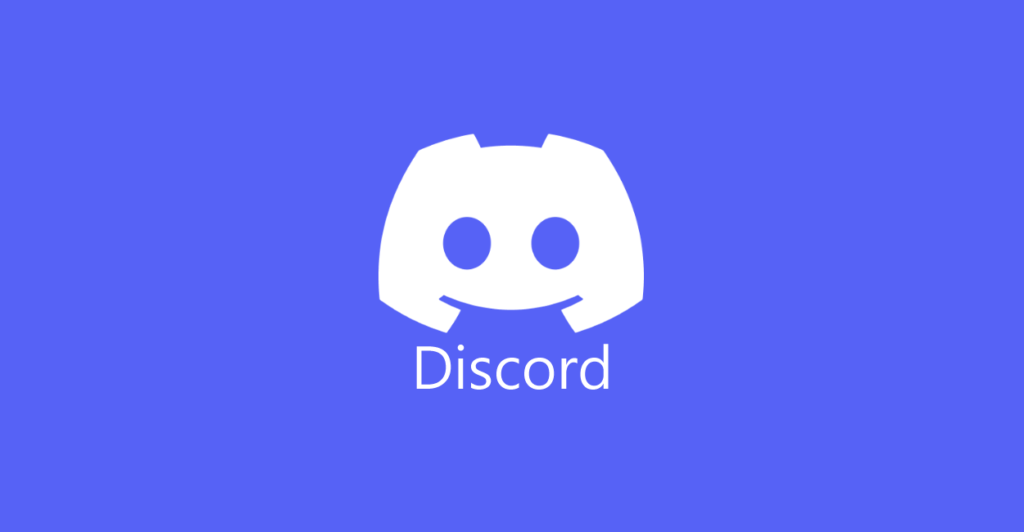
Discordで不意にカメラが起動しないように、AndroidまたはiPhone端末でカメラの権限を解除しておく方法を紹介しています。
このページの情報はPC WEB版、PCアプリ版(Windows)、モバイルアプリ版(Android)のDiscordでの操作や画面を例にしています。
AndroidでDiscordのカメラの権限を解除する
アプリに付与している権限を変更する手順は端末の設定からもアクセス可能ですが、アプリアイコンを長押しして「!」マークからアクセスする方法がお手軽です。
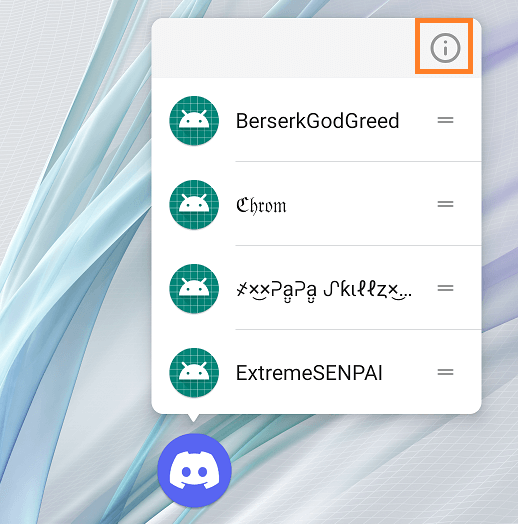
アプリ情報を開いたら「権限」を選択して「カメラ」のチェックを外してオフにします。
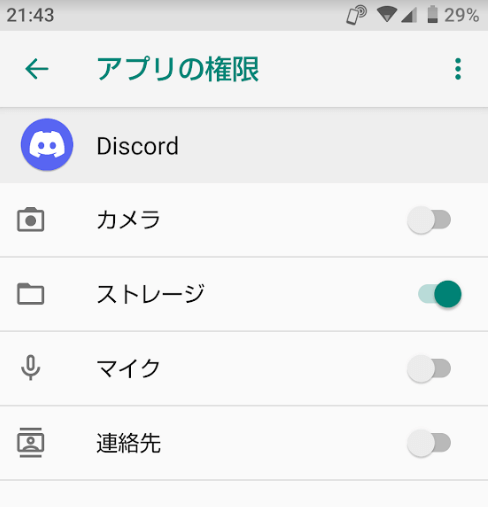
Discordにカメラの権限を持たせない事で予期せぬ操作で通話中などにカメラがオンになってしまう事を防ぐ事ができるようになります。
iPhoneでDiscordのカメラの権限を解除する
iPhone端末の設定を開いて「アプリ一覧」を表示します。
アプリ一覧からDiscordを選択して「Discordにアクセスを許可」という項目から「カメラ」のチェックを外します。
現在、テストできるiPhone端末がないため、キャプチャはなく申し訳ありません。